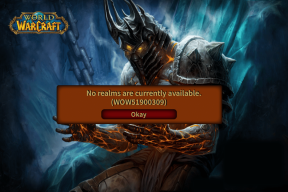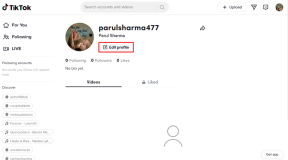5 Android აპი ეკრანის დროის ამოწურვის საკითხების გადასაჭრელად
Miscellanea / / February 15, 2022
ჩვენ გვიყვარს მედიის მოხმარება ჩვენს სმარტფონებზე და ზოგიერთი ჩვენგანი ამასაც ახერხებს სამუშაოს შესრულება მათზე. მიუხედავად იმისა, რომ ბატარეის ხანგრძლივობა პრობლემას წარმოადგენს და ეკრანის ხანმოკლე დროის ამოწურვა ზოგადად ნიშნავს, რომ თქვენი ბატარეა უფრო მეტხანს გაგრძელდება, ზოგჯერ შეიძლება ამას ვაკეთებთ ისეთი რამ, როგორიცაა გრძელი ვიდეოს ყურება და ეკრანის დროის ამოწურვის პერიოდი დაყენებულია ძალიან მოკლე, რაც იწვევს ეკრანის გამორთვას ვიდეოს დაწყებამდე დასრულდა.

ამის თავიდან ასაცილებლად, შეგიძლიათ ხელით შეხვიდეთ თქვენი მოწყობილობის პარამეტრებში და გამორთოთ ავტომატური დაბლოკვის პერიოდი, მაგრამ ეს შეიძლება საკმაოდ დამღლელი იყოს. საბედნიეროდ, არსებობს აპლიკაციები, რომლებიც საშუალებას მოგცემთ სწრაფად მოერგოთ სიტუაციებს, როდესაც არ გსურთ თქვენი ტელეფონის ეკრანი ავტომატურად დაიბლოკოს.
ასევე არსებობს აპლიკაციები, რომლებიც გვთავაზობენ დამხმარე ფუნქციებს, როგორიცაა ეკრანის დაბლოკვა, როდესაც თქვენ აკეთებთ მოძრაობას, ჩადოთ იგი ჯიბეში, რათა თავიდან აიცილოთ ჯიბის აკრიფეთ. ზოგადად, ეს აპლიკაციები გვთავაზობენ სიტუაციის მიხედვით ეკრანის ჩართვის ან გამორთვის ჭკვიანური მეთოდების გამოყენების შესაძლებლობას.
1. Ჭკვიანი ეკრანი
ჭკვიანი ეკრანი COOL-APPS.MOBI-ის მიერ საშუალებას გაძლევთ გამორთოთ თქვენი Android მოწყობილობის ეკრანის ავტომატური დაბლოკვის პერიოდი მოთხოვნისამებრ, თქვენი საჭიროებების დასაკმაყოფილებლად.
სანამ აპი მუშაობს, იქნება მუდმივი შეტყობინება და თანმხლები ხატულა.
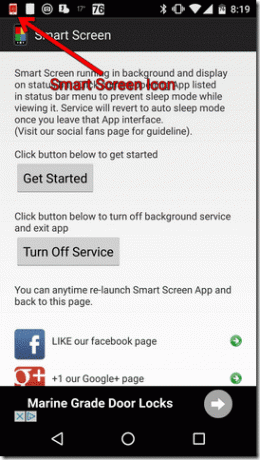
უბრალოდ დაარტყა Დაიწყე პროცესის გაშვების დასაწყებად და შემდეგ სერვისის გამორთვა რათა საჭიროების შემთხვევაში გამორთოთ.
იმისათვის, რომ სერვისის გააქტიურების შემდეგ ნებისმიერ დროს დარჩეს ეკრანი განბლოკილი, უბრალოდ ჩამოწიეთ თქვენი შეტყობინებების პანელი და აირჩიეთ შესაბამისი შეტყობინება, როგორც ნაჩვენებია ქვემოთ.
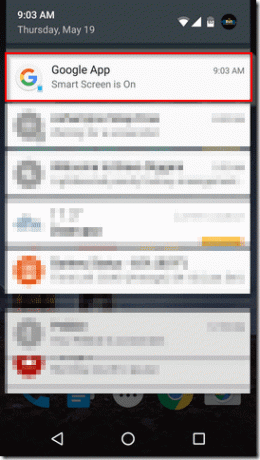
2. გრავიტაციის ეკრანი
გრავიტაციის ეკრანი გთავაზობთ რამდენიმე ფუნქციას, რომელსაც შეუძლია გააუმჯობესოს თქვენი ტელეფონის ჩართვა ან გამორთვა. თუმცა, ჯერ დაგჭირდებათ Gravity Screen-ის გააქტიურება, როგორც მოწყობილობის ადმინისტრატორი, სანამ შეძლებთ მისი ფუნქციებით სარგებლობას.
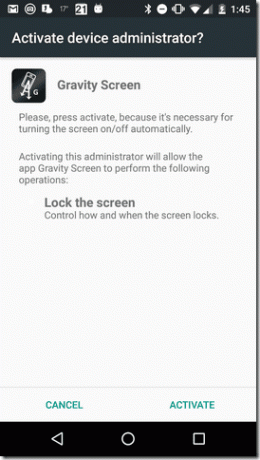
თქვენ ასევე უნდა დააყენოთ ჩართვა/გამორთვის გადართვა აპში ჩართულია პოზიცია.
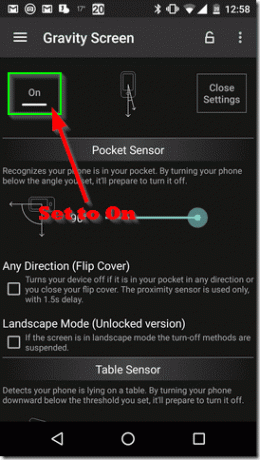
ჯიბის სენსორი
გრავიტაციის სენსორს აქვს შესაძლებლობა გამორთოს თქვენი ტელეფონი, როდესაც თქვენ აკეთებთ მოძრაობას მის ჯიბეში ჩასმა.
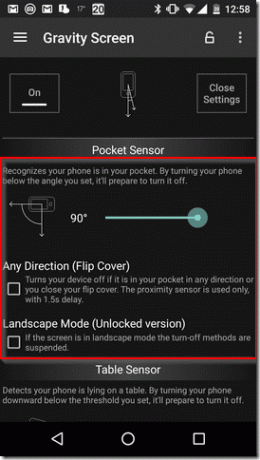
პირველ რიგში, თქვენ უნდა განსაზღვროთ კუთხე, რომლითაც თქვენი ტელეფონი უნდა ჩართოთ, რათა ის გამორთოთ. ეს კუთხე შედარებითია ვერტიკალურ ღერძთან. ასევე არის ვარიანტი, რომელიც მუშაობს გადასაფარებელთან და თქვენი მოწყობილობის სიახლოვის სენსორთან ერთად. თუ გადასაფარებელი დახურულია, რითაც იბლოკება თქვენი მოწყობილობა სიახლოვის სენსორი, 1,5 წამის შემდეგ თქვენი მოწყობილობის ეკრანი გამოირთვება.
Შენიშვნა:
მაგიდის სენსორი
თქვენ ასევე გაქვთ შესაძლებლობა აკონტროლოთ თქვენი ტელეფონის ეკრანი იმის მიხედვით, არის თუ არა იგი მაგიდაზე.
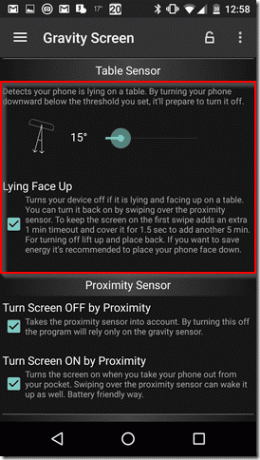
თუ ტელეფონს ატრიალებთ ა დაყენებული კუთხე ვერტიკალურ ღერძთან შედარებით, ის მოემზადება გამორთვისთვის. ძირითადად, თქვენ მოგიწევთ თქვენი ტელეფონის გადატრიალება ამ კუთხით, რათა ის მაგიდაზე პირქვე დადოთ. ჩამოსვლის შემდეგ ის საბოლოოდ გამოირთვება. თქვენ ასევე შეგიძლიათ დააყენოთ თქვენი მოწყობილობა გამორთვაზე, თუ ის მაგიდაზე მაღლა დგას. ამის შემდეგ შეგიძლიათ გადაფურცლეთ სიახლოვის სენსორი, რათა ეკრანი ჩართოთ.
სიახლოვის სენსორის პარამეტრები
ყურადღება უნდა მიაქციოთ და შეარჩიოთ სიახლოვის სენსორის პარამეტრები, რომლებიც საუკეთესოდ შეესაბამება თქვენ. სიახლოვის სენსორს შეუძლია მნიშვნელოვანი როლი ითამაშოს ამ აპლიკაციის გამართულ მუშაობაში.
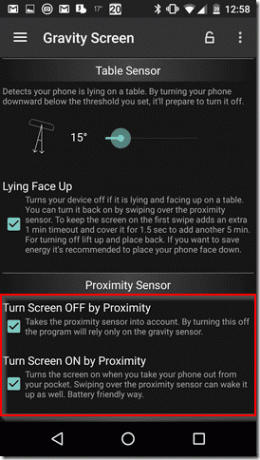
შეგიძლიათ დააყენოთ, თუ გსურთ, რომ ეკრანის გამორთვა პირველ რიგში კონტროლდებოდეს სიახლოვის სენსორის გამოყენებით. თუ ეს პარამეტრი გაუქმებულია, თქვენი ტელეფონი დაეყრდნობა მხოლოდ მის ამაჩქარებელს, რათა დადგინდეს, როდის უნდა გამორთოთ ეკრანი.
თქვენ შეგიძლიათ დააყენოთ თქვენი ტელეფონი ჩართული სიახლოვის სენსორის გამოყენებით. ეს შეიძლება გამოჩნდეს ტელეფონის ჯიბიდან ამოღებისას. თქვენ ასევე შეგიძლიათ უბრალოდ გადაფურცლეთ სიახლოვის სენსორს მისი გასაღვიძებლად.
ჩართეთ ეკრანი მოძრაობით
თქვენ შეგიძლიათ დააყენოთ თქვენი ტელეფონის ეკრანი ისე, რომ ჩართოთ, როდესაც ის მოძრაობს, ხოლო ზემოთ მიმართული.
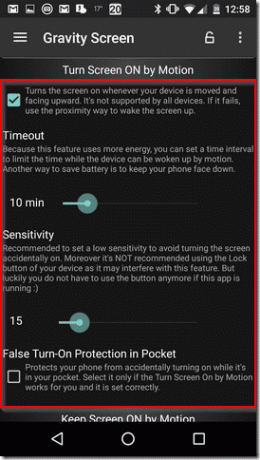
ამ ფუნქციის აქტიური ქონა ცოტა არ იყოს ენერგეტიკული ღორი თუმცა, ასე რომ, თქვენ უნდა განსაზღვროთ გონივრული დროის ლიმიტი, რის შემდეგაც ტელეფონის გადატანა თქვენი მოწყობილობის ჩასართავად გაითიშება.
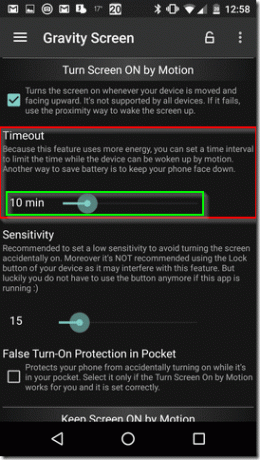
თქვენ ასევე უნდა დარწმუნდეთ, რომ თქვენი მოწყობილობა არ აღმოაჩენს ოდნავი მოძრაობას, რათა თავიდან აიცილოთ ეკრანის შემთხვევით ჩართვა. ამისათვის დააყენეთ მგრძნობელობა შედარებით დაბალ პარამეტრამდე. დაახლოებით 15, როგორც ჩანს, კარგად მუშაობს ჩემთვის.
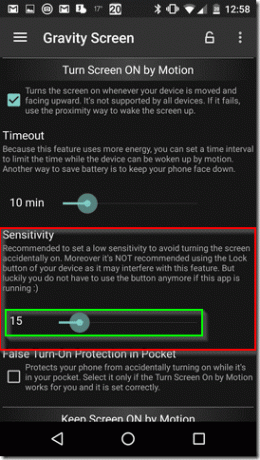
თუ თქვენ მოახერხეთ ეკრანის ჩართვა მოძრაობით სწორად კონფიგურაცია, თქვენ ასევე უნდა ჩართოთ პარამეტრი, რომელიც ხელს უშლის თქვენი ტელეფონის შემთხვევით ჩართვას, სანამ ის ჯიბეშია.
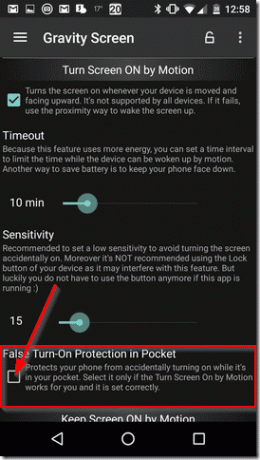
ეკრანი ჩართული მოძრაობით
ეს კონკრეტული ვარიანტი საშუალებას გაძლევთ თავიდან აიცილოთ თქვენი ტელეფონის გამორთვა მასზე შეხების გარეშე მცირე მოძრაობების გამოვლენით, როცა ტელეფონს უჭირავთ. იმისათვის, რომ ამ პარამეტრმა ეფექტურად იმუშაოს, დააყენეთ მგრძნობელობა შედარებით მაღალ ღირებულებამდე. დაახლოებით 55-მა კარგად იმუშავა ჩემთვის.
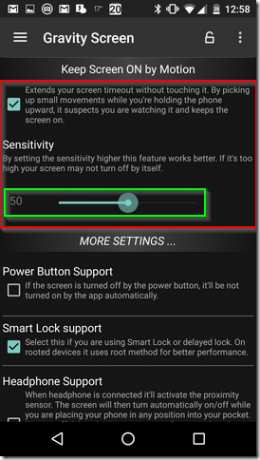
მეტი პარამეტრები
არსებობს რამდენიმე დამატებითი პარამეტრი, რომელთა ჩართვა ან გამორთვა შესაძლებელია შესაბამისი ველების მეშვეობით მეტი პარამეტრები.
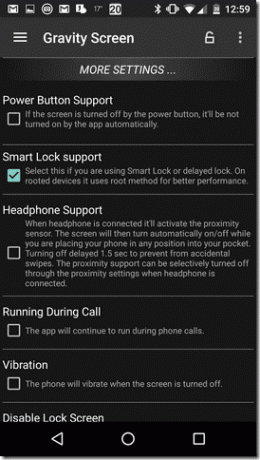
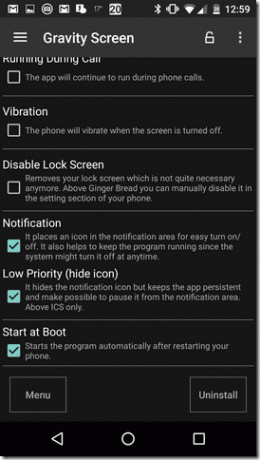
ისინი შემდეგია:
- დენის ღილაკის მხარდაჭერა: ამის ჩართვა ნიშნავს, რომ თუ ტელეფონს ჩართვის ღილაკით ჩაკეტავთ, ის არ ჩაირთვება Gravity Screen-ით
- Smart Lock მხარდაჭერა: ჩართეთ ეს ისე, რომ აპმა კარგად ითამაშოს, თუ გაქვთ Smart Lock ჩართულია თქვენს Android მოწყობილობაზე
- ყურსასმენის მხარდაჭერა: ააქტიურებს სიახლოვის სენსორს ყურსასმენების შეერთებაზე, რათა გააკონტროლოს ეკრანის ჩართვა/გამორთვა.
- გაშვება ზარის დროს: თუ ეს მონიშნულია, ეს აპლიკაცია გააგრძელებს მუშაობას ზარების დროს
- ვიბრაცია: ტელეფონი ვიბრირებს, როდესაც ეკრანი გამორთულია
- გამორთეთ დაბლოკვის ეკრანი: შლის დაბლოკვის ეკრანს
- შეტყობინება: ათავსებს შეტყობინებას შეტყობინებების ზოლში აპის პარამეტრებზე მარტივი წვდომისთვის
- დაბალი პრიორიტეტი: მალავს აპლიკაციის ხატულას
- დაიწყეთ ჩატვირთვით
3. Novum ჭკვიანი ეკრანი
Novum ჭკვიანი ეკრანი მომხმარებლებს სთავაზობს მკაფიოდ განსაზღვრულ მოქმედებებს მათი ეკრანის დროის ამოწურვის გასაკონტროლებლად. ეს აპლიკაცია ძირითადად იყენებს სიახლოვის სენსორს.
აპლიკაცია დაყოფილია სამ მთავარ ჩანართად, რომლებიც არის ეკრანი ჩართულია, ეკრანი გამორთულია და პარამეტრები.
ეკრანი ჩართულია
ამ ჩანართში არსებული ძირითადი პარამეტრი საშუალებას გაძლევთ დააყენოთ, გსურთ თუ არა ეკრანი ავტომატურად ჩართოთ სიახლოვის სენსორის შეუფერხებლად. Ჩეკი ეკრანი ჩართულია თუ ეს არის ის, რაც გინდა.
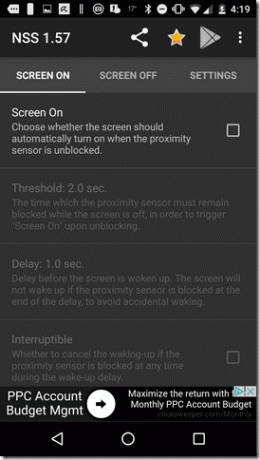

შემოწმება ეკრანი ჩართულია საშუალებას გაძლევთ მიიღოთ წვდომა რამდენიმე დამატებით ვარიანტზე, რამაც შეიძლება გააუმჯობესოს თქვენი გამოცდილება.
თქვენ შეგიძლიათ დააყენოთ დროის ხანგრძლივობა, რომელიც უნდა გაიაროს, სანამ თქვენი ეკრანი ისევ ჩაირთვება, მას შემდეგ, რაც სიახლოვის სენსორი განიბლოკება.
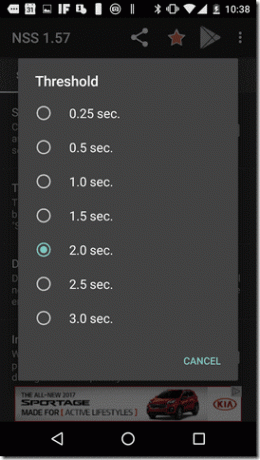
თქვენ ასევე შეგიძლიათ დააყენოთ დაყოვნების პერიოდი ეკრანის გაღვიძებამდე. ეს ხელს უწყობს შემთხვევითი გაღვიძების თავიდან აცილებას.
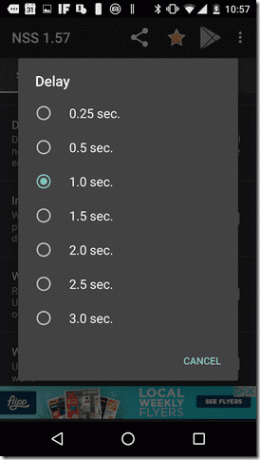
შერჩევით წყვეტილი თქვენ შეგიძლიათ აირჩიოთ ეკრანის გაღვიძების პროცესის გაუქმება, თუ სიახლოვის სენსორი დაბლოკილია ნებისმიერ დროს გაღვიძების შეფერხების დროს.
ჩართვა საჭიროა ტალღა რათა ტალღამ გააღვიძოს თქვენი მოწყობილობა, თუ აღმოაჩენთ, რომ თქვენი მოწყობილობა თავისთავად იღვიძებს.
ჩართვა Გარშემო მუშაობა თუ ეკრანის ჩართვა არ მუშაობს.
ეკრანი გამორთულია
ამ ჩანართში არსებული ძირითადი პარამეტრი საშუალებას გაძლევთ აირჩიოთ, გსურთ თუ არა ეკრანის ავტომატურად გამორთვა, როდესაც სიახლოვის სენსორი დაბლოკილია.
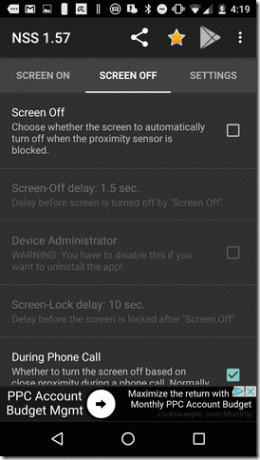
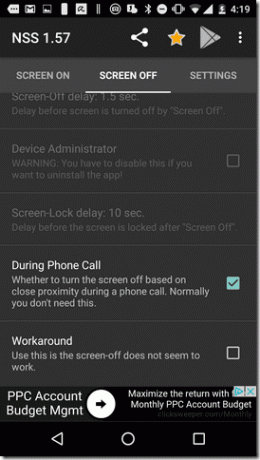
ისევ არის ვარიანტები, რომლებიც შეგიძლიათ გამოიყენოთ თქვენი ეკრანის გამორთვის კონტროლის გასაუმჯობესებლად.
მაგალითად, შეგიძლიათ დააყენოთ ეკრანის გამორთვის შეფერხება.
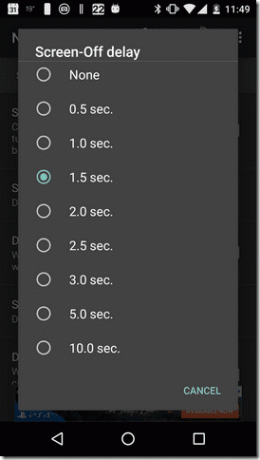
Შენიშვნა:
თქვენ ასევე შეგიძლიათ ჩართოთ ეკრანის დაბლოკვის შეფერხება.
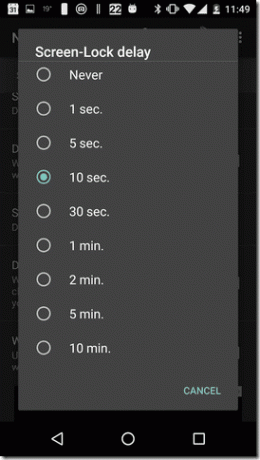
The სატელეფონო ზარის დროს ეს პარამეტრი ჩვეულებრივ არ არის საჭირო, რადგან ნაგულისხმევად, თქვენი ტელეფონი უნდა გაუმკლავდეს ეკრანის გამორთვას, როდესაც ტელეფონი თქვენს სახესთან ახლოს არის.
ჩართვა Გარშემო მუშაობა თუ ეკრანის გამორთვის ფუნქცია უბრალოდ არ მუშაობს.
პარამეტრები
ქვეშ პარამეტრები, შეგიძლიათ დააყენოთ სენსორის შეფერხების პერიოდი. ნელი სიჩქარე ჩვეულებრივ ნიშნავს, რომ აპი უფრო ენერგოეფექტური იქნება.
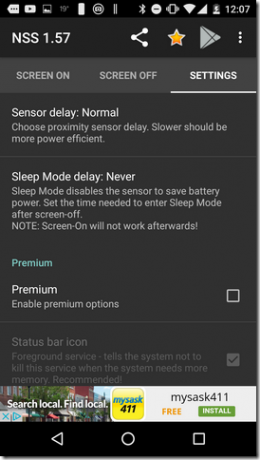
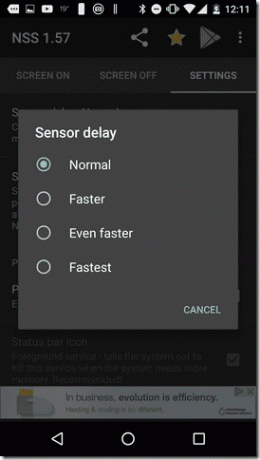
თქვენ ასევე შეგიძლიათ დააყენოთ ძილის რეჟიმის შეფერხება, რაც დაზოგავს ბატარეის ხანგრძლივობას, რადგან თქვენი სიახლოვის სენსორი მუდმივად არ იქნება ჩართული.
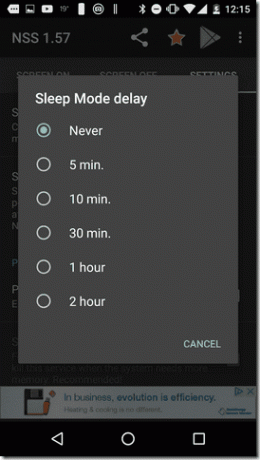
4. ტუტერი
ტუტერი იღებს აპზე ორიენტირებულ მიდგომას ეკრანის კონტროლის პროცესში. თქვენ შეგიძლიათ დააყენოთ ეკრანის დროის ამოწურვის პარამეტრები და სიკაშკაშის დონე განსახილველი აპის მიხედვით. სანამ რამეს გააკეთებ, იმისათვის, რომ Touter-მა ფუნქციონირებდეს, თქვენ უნდა მისცეთ Touter-ს სისტემის პარამეტრების შეცვლის უფლება.
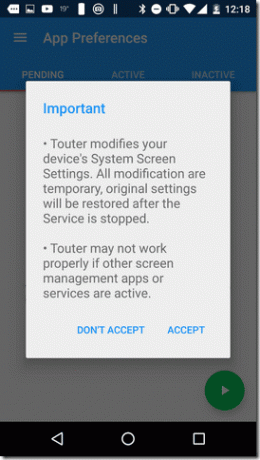
Ქვეშ მომლოდინე Touter-ის ჩანართზე ნახავთ იმ აპლიკაციების ჩამონათვალს, რომლებიც გაუშვით Touter-ის პირველად გახსნის შემდეგ.
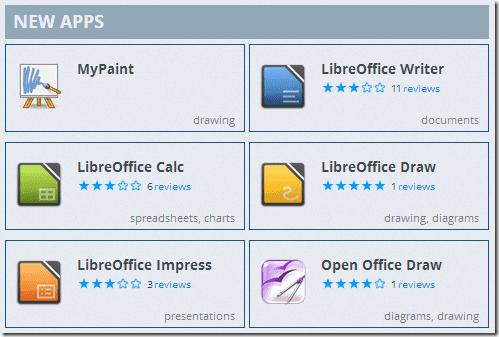
აირჩიეთ Დროის ამოწურვა იმისათვის, რომ დააყენოთ პერიოდი, რომლის შემდეგაც გსურთ თქვენი ეკრანის გამორთვა ამ აპის გამოყენებისას.
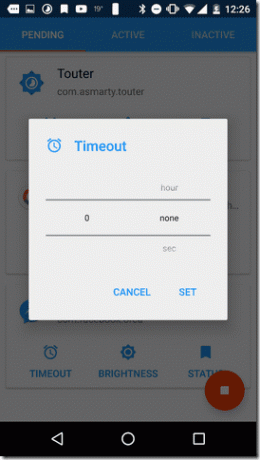
შერჩევა სიკაშკაშე საშუალებას გაძლევთ დააყენოთ სიკაშკაშის დონე ამ აპში.
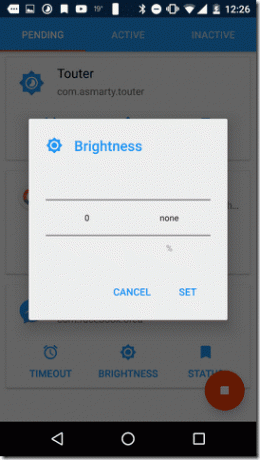
სტატუსი საშუალებას გაძლევთ გაააქტიუროთ Touter თქვენი სიის ნებისმიერი აპისთვის. თუ აპლიკაცია შედის მომლოდინე ეს ნიშნავს, რომ თქვენ უნდა განსაზღვროთ ზუსტად როგორ გსურთ Touter იმოქმედოს ამ აპლიკაციაში. თუ დააყენეთ აპლიკაცია აქტიური შემდეგ თქვენ მიერ განსაზღვრული პარამეტრები გავრცელდება ამ აპზე. არააქტიური აპლიკაციები არ იმოქმედებს Touter-ის მიერ.

5. ჭკვიანი ეკრანი გამორთულია
ჭკვიანი ეკრანი გამორთულია მიერ სურივი მომხმარებლებს საშუალებას აძლევს ადვილად გააკონტროლონ, როგორ ამოიწურება მათი ტელეფონის ეკრანი. თქვენ დაგჭირდებათ აპლიკაციის დაყენება, როგორც მოწყობილობის ადმინისტრატორად, ასევე, მას სისტემის პარამეტრების შეცვლის უფლება.
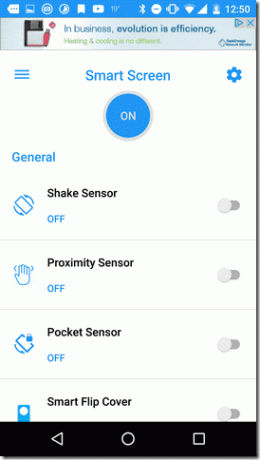
შერყევის სენსორი საშუალებას გაძლევთ გამოიყენოთ მოძრაობა, რათა გააკონტროლოთ თქვენი ეკრანის დროის ამოწურვა. ამის ჩართვა საშუალებას გაძლევთ განსაზღვროთ პარამეტრები, რომლებიც საშუალებას გაძლევთ ზუსტად დაარეგულიროთ, თუ როგორ შეგიძლიათ ზუსტად აკონტროლოთ თქვენი ეკრანის დროის ამოწურვა მოძრაობის გამოყენებით. თქვენ უნდა დააყენოთ დროის ხანგრძლივობა, რომლისთვისაც გჭირდებათ ტელეფონის შერყევა, რათა ჩართოთ ან გამორთოთ ეკრანი.
საჭიროების შემთხვევაში, შეგიძლიათ დააყენოთ აპი ისე, რომ ამოიცნოს თქვენი ტელეფონი ჩანთაში ან ჯიბეში, რათა თავიდან აიცილოთ არასასურველი შერყევა.

გადართვა სიახლოვის სენსორი ჩართულ მდგომარეობაში საშუალებას გაძლევთ გაააქტიუროთ თქვენი ეკრანის დროის ამოწურვის კონტროლი თქვენი სიახლოვის სენსორის გამოყენებით.
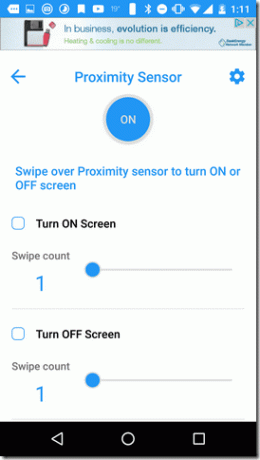
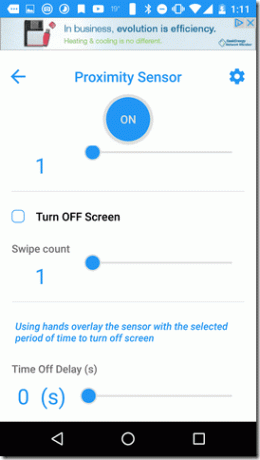
ამ პარამეტრის ჩართვით, თქვენ შეძლებთ გადაფურცლეთ თქვენი მოწყობილობის სიახლოვის სენსორზე, რათა ჩართოთ ან გამორთოთ ეკრანი. შეგიძლიათ დააყენოთ დრო, რომელიც გჭირდებათ სენსორზე გადასატანად, როგორც ეკრანის ჩართვის, ასევე გამორთვისთვის. თქვენ ასევე შეგიძლიათ დააყენოთ შეფერხება ეკრანის ჩართვამდე ან გამორთვამდე.
გადართვა ჯიბის სენსორი საშუალებას გაძლევთ აკონტროლოთ რა ემართება თქვენს ეკრანს, როდესაც თქვენი ტელეფონი ჯიბეში ჩაიდება.
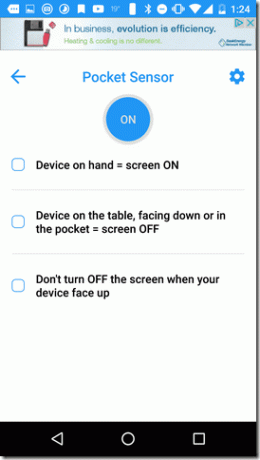
თქვენ გექნებათ 3 ვარიანტი, რომელიც საშუალებას მოგცემთ დააკონფიგურიროთ ეს პარამეტრი, რომლებიც შემდეგია:
- მოწყობილობა ხელზე = ეკრანი ჩართული
- მოწყობილობა მაგიდაზე ან ჯიბეში ზემოდან ქვემოთ = ეკრანი გამორთულია
- მოწყობილობა სახე ზემოთ = არ გამორთოთ ეკრანი
თქვენ ასევე შეგიძლიათ ჩართოთ Smart Flip Cover ვარიანტი.
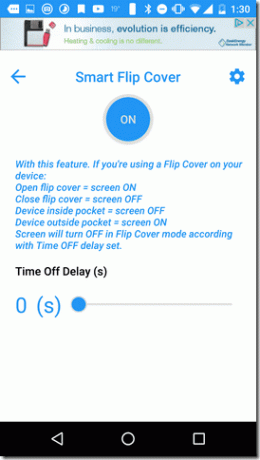
ამ ოფციით თქვენ შეგიძლიათ დააყენოთ დროის შეფერხება რომელიმე ვარიანტის განხორციელებამდე და შესაძლებელია შემდეგი:
- გადახვევის საფარის გახსნა = ეკრანი ჩართულია
- გადახვევის საფარის დახურვა = ეკრანი გამორთულია
- მოწყობილობა ჯიბეში = ეკრანი გამორთულია
- მოწყობილობა გარეთა ჯიბე = ეკრანი ჩართული
არსებობს რამდენიმე მოწინავე ვარიანტი, რომლებიც ხელმისაწვდომია, რომლებიც ასევე იმოქმედებენ თქვენი გამოცდილების გასაუმჯობესებლად ამ აპლიკაციით. შეგიძლიათ ორჯერ შეეხოთ ეკრანის გამორთვას და ასევე შეგიძლიათ დააყენოთ აპის გათიშვა გარკვეული პერიოდის განმავლობაში, რათა დაზოგოთ ბატარეის ხანგრძლივობა არჩევით დროის დაზოგვის ბატარეა.
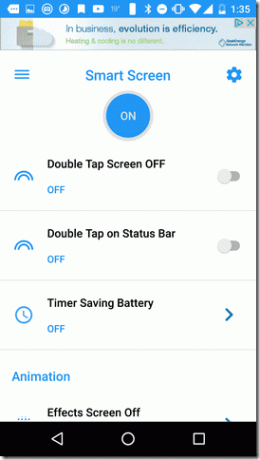
ანიმაციების დაყენება შესაძლებელია, როდესაც ეკრანი ჩართულია.
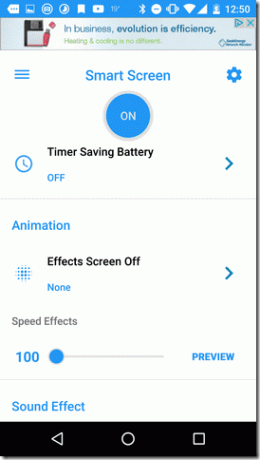
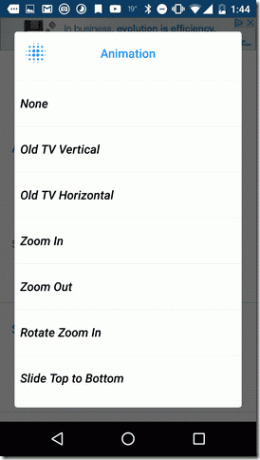
თქვენ კი შეგიძლიათ დააყენოთ სხვადასხვა ხმის ეფექტები, რომლებიც შეესაბამება თქვენი მოწყობილობის ეკრანის ჩართვას ან გამორთვას.
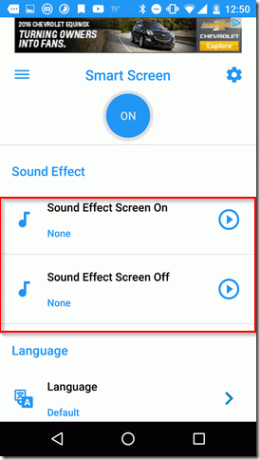
დასკვნა
იმისდა მიხედვით, თუ რას აკეთებთ, შეიძლება გინდოდეთ, რომ თქვენი ტელეფონის ეკრანი დიდხანს დარჩეს ჩართული, ან შეიძლება დაგჭირდეთ დამატებითი კონტროლი ეკრანის ჩართვაზე ან გამორთვაზე. აღსანიშნავია, რომ Gravity ეკრანი იყენებს სიახლოვის სენსორისა და ამაჩქარებლის კომბინაციას ეკრანის დროის ამოწურვის გასაკონტროლებლად, ხოლო Touter აკონტროლებს ეკრანის ვადას იმის მიხედვით, თუ რომელი აპლიკაცია მუშაობს. ალტერნატიულად, თუ თქვენ ეძებთ რაღაც მკვდარ მარტივ Smart Screen-ს COOL-APPS-ის მიერ. MOBI შეიძლება იყოს თქვენთვის აპლიკაცია.
საერთო ჯამში, ეს აპლიკაციები კარგად მუშაობს და თქვენ უნდა აირჩიოთ ის, რომელიც ანაზღაურებს იმ კონკრეტულ იმედგაცრუებას, რომელსაც განიცდით ეკრანის დროის ამოწურვის თვალსაზრისით.
ასევე წაიკითხეთ: როგორ გავხადოთ თქვენი Android სმარტფონის ეკრანი ჭკვიანი
ბოლოს განახლდა 2022 წლის 10 თებერვალს
ზემოთ მოყვანილი სტატია შეიძლება შეიცავდეს შვილობილი ბმულებს, რომლებიც დაგეხმარებათ Guiding Tech-ის მხარდაჭერაში. თუმცა, ეს არ იმოქმედებს ჩვენს სარედაქციო მთლიანობაზე. შინაარსი რჩება მიუკერძოებელი და ავთენტური.